Senden von Geräteprotokolldateien an den IGEL-Support
Wenn das IGEL-Supportteam Sie bittet, die Protokolldateien Ihres Geräts zur Verfügung zu stellen, befolgen Sie die folgenden Anweisungen.
Es gibt zwei Möglichkeiten, Logdateien an das Support-Team zu senden, eine, die den IGEL Universal Management Suite (UMS) verwendet, und eine, die lokal mit einem USB-Speicherstick funktioniert:
With UMS
Starten Sie die UMS-Konsole und geben Sie Ihren Benutzername und Ihr Passwort ein.
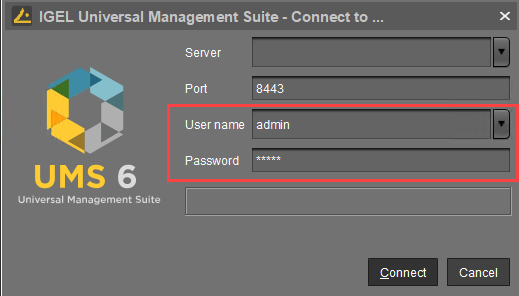
Klicken Sie auf Verbinden.
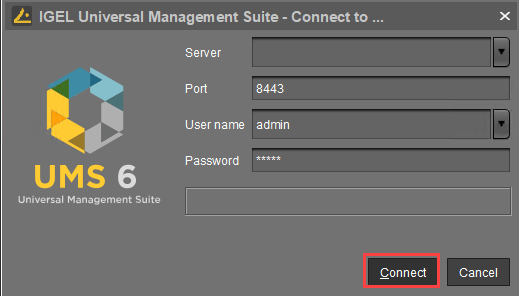
Das UMS Konsolenfenster öffnet sich.Öffnen Sie das Untermenü Hilfe und wählen Sie Gerätedateien für den Support speichern.
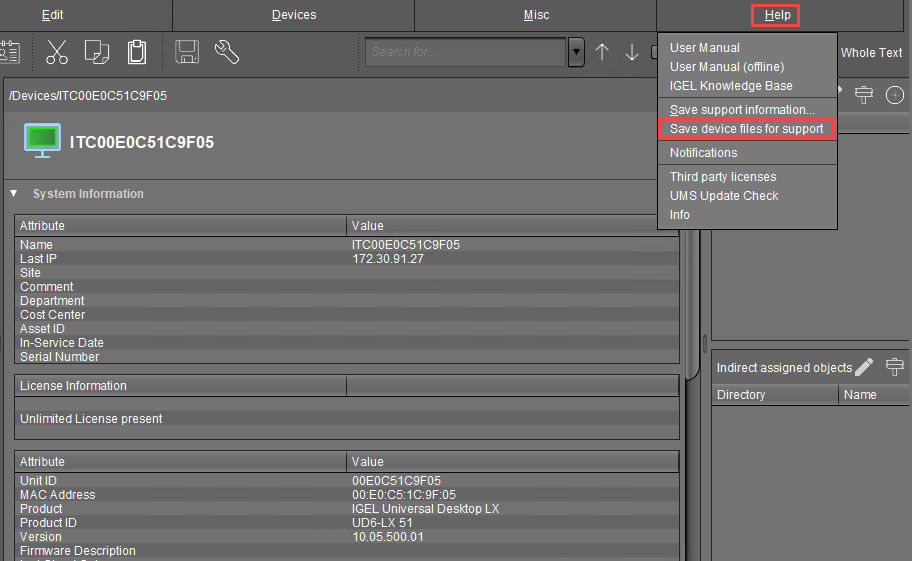
Der Dialog Gerätedateien für den Support speichern öffnet sich.Wählen Sie das betreffende Gerät und klicken Sie auf Weiter.
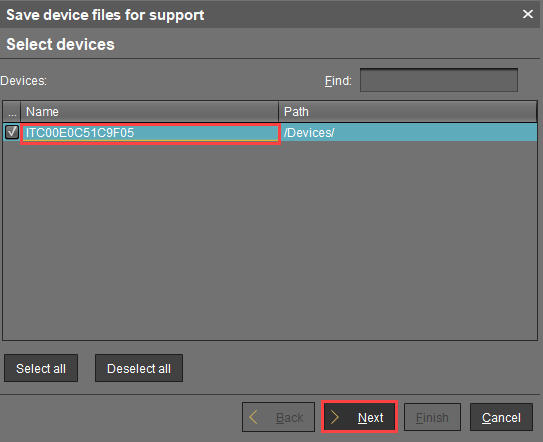
Der Dialog Wählen Sie ein Zielverzeichnis für die gezippten Dateien öffnet sich.Wählen Sie ein geeignetes Verzeichnis zum Speichern der gezippten Protokolldateien und klicken Sie auf Weiter.
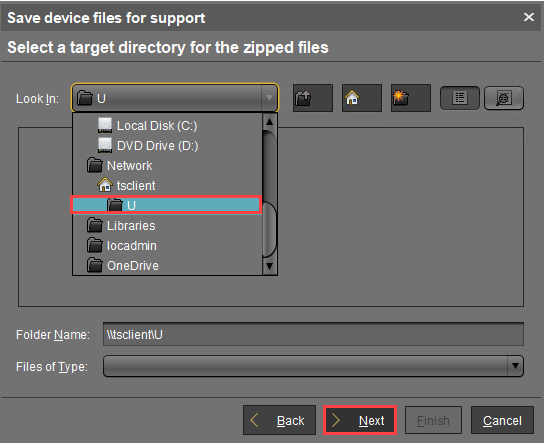
Ein Bestätigungsdialog zeigt den Pfad und den Dateinamen an, unter dem die Protokolldateien gespeichert werden. Je nach System können Sie den Pfad mit [Strg] + [C] kopieren und in die Adressleiste des Datei-Explorers einfügen.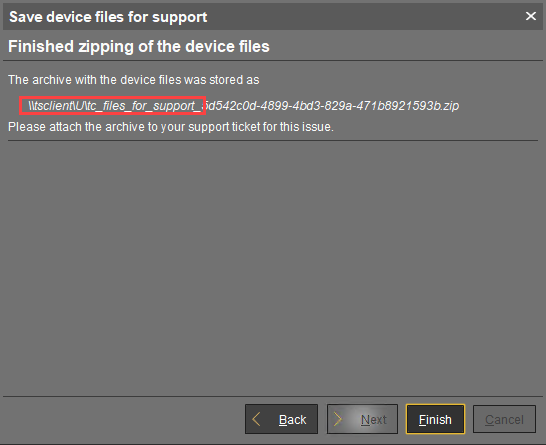
Abhängig von Ihrem Netzwerk, Ihrer Hardware und der Menge und Größe der Protokolldateien kann das Sammeln und Hochladen der Dateien bis zu einigen Minuten dauern.
Im Falle eines Fehlers versuchen Sie Folgendes:
Wenn Sie UMS 6.10.110 oder höher verwenden: Gehen Sie zu UMS Administration > Global Configuration > Device Network Settings und ändern Sie den Parameter Timeout for the device support file upload action (seconds) auf einen höheren Wert. Das Maximum ist 9000 Sekunden.
Prüfen Sie, ob Port 8443 für TCP-Verbindungen geöffnet ist.
Wenn alles fehlschlägt, versuchen Sie die unter Ohne UMS beschriebene Methode.
Öffnen Sie den Datei-Explorer Ihres Systems und gehen Sie zum Pfadteil des Dateispeicherorts.
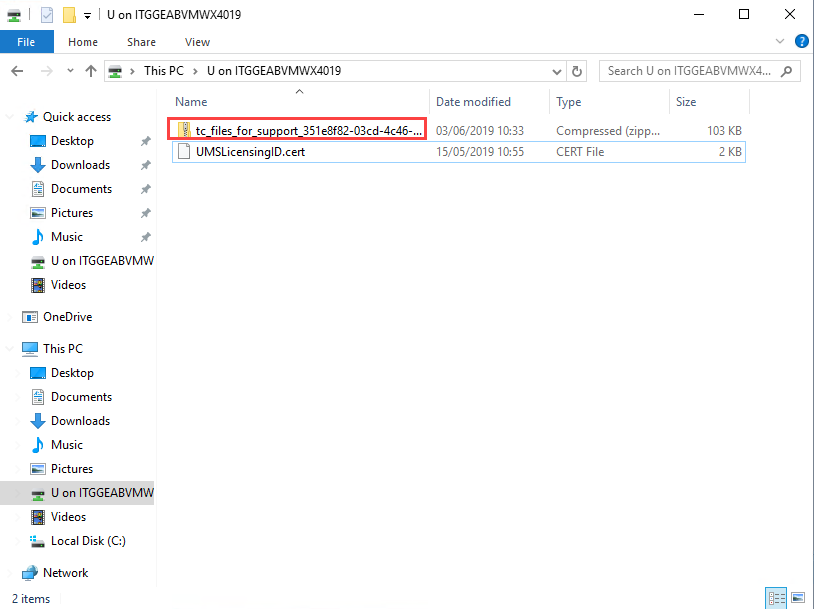
Senden Sie die ZIP-Datei an das IGEL-Supportteam.
Schließen Sie den Bestätigungsdialog mit einem Klick auf Fertigstellen.
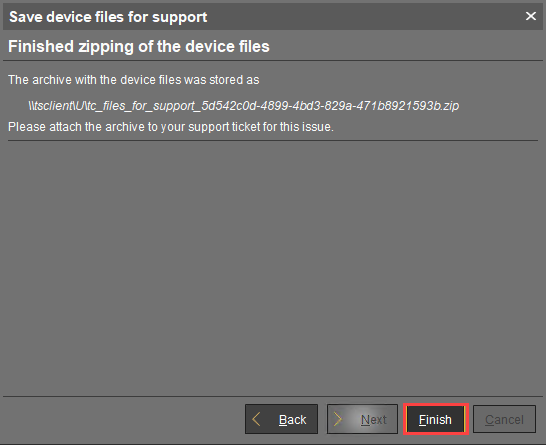
Das oben beschriebene Verfahren sammelt nur die Protokolle, die seit dem letzten Systemstart geschrieben wurden. Um dauerhafte Protokolle zu ermöglichen, können Sie eine eigene Partition für Debug-Protokolle konfigurieren. Weitere Informationen, auch zum Hinzufügen zusätzlicher Protokolle, finden Sie unter Erweiterte Protokollierung mit Syslog, Tcpdump und Netlog.
Without UMS
Wenn der UMS nicht zugänglich ist oder es ein Problem mit der Netzwerkverbindung gibt, können Sie trotzdem Systemprotokolle von einem Gerät extrahieren und an den Support senden. Sie benötigen einen USB-Stick, der vorzugsweise im NTFS-Format formatiert ist, um die Protokolle zu übertragen.
Einrichten des Geräts
Im IGEL-Setup gehen Sie zu Geräte > Speichergeräte > Storage Hotplug und aktivieren Sie Storage Hotplug.
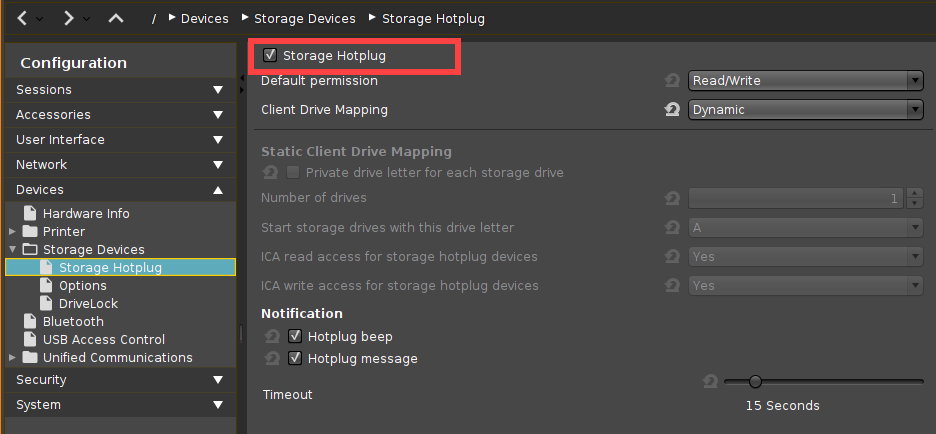
Under Accessories > Terminals, click
 to create a terminal session.
to create a terminal session.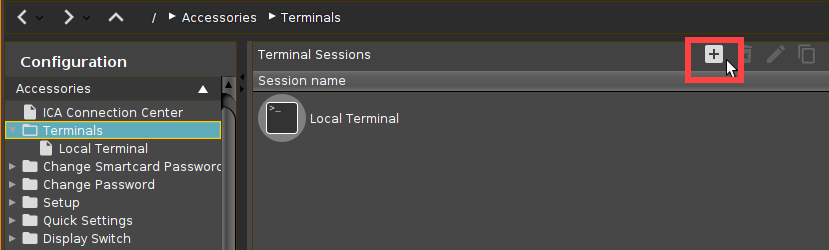
Identifizieren des USB-Sticks
Stecken Sie den USB-Stick in das IGEL OS-Gerät und starten Sie die Terminalsitzung.
Melden Sie sich als
rootan (standardmäßig, kein Passwort).
Geben Sie die folgenden Befehle ein:
cd /userhome/medials -lNotieren Sie den Namen des USB-Sticks:
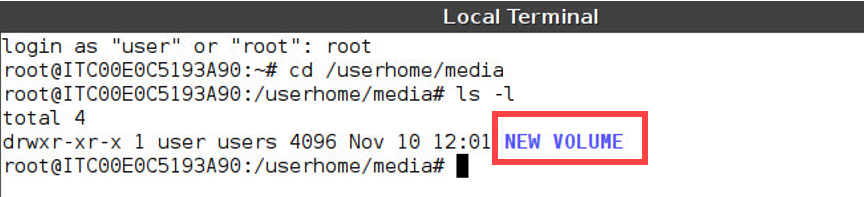
Schreiben der Protokolldatei
Im Terminal führen Sie den Befehl
cd /userhome/media/[Name des USB-Sticks]
Nach /media/ können Sie die Tabulatortaste zur automatischen Vervollständigung drücken.
WICHTIG: Wenn der Gerätename Leerzeichen enthält, verwenden Sie Anführungszeichen "". Beispiel: cd /userhome/media/"NEW VOLUME"
Wenn der Gerätename keine Leerzeichen enthält, sind keine Anführungszeichen erforderlich.
Rufen Sie den Befehl
/config/bin/create_support_information
Dies erzeugt die Dateitclogs.zipim Ordner/tmp.Kopieren Sie
tclogs.zipmit dem folgenden Befehl auf Ihren USB-Stick. Der Punkt am Ende steht für den aktuellen Ordner:cp /tmp/tclogs.zip .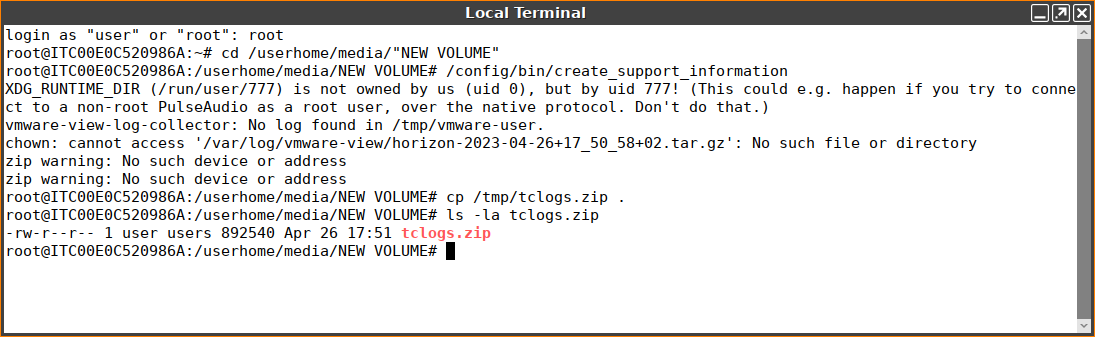
Stecken Sie den USB-Stick sicher aus dem IGEL OS-Gerät aus.
Sie können diese Protokolldatei nun selbst untersuchen oder an den IGEL-Support zur Analyse senden.
